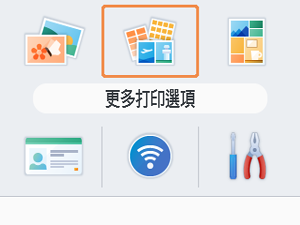更多打印選項
書籤
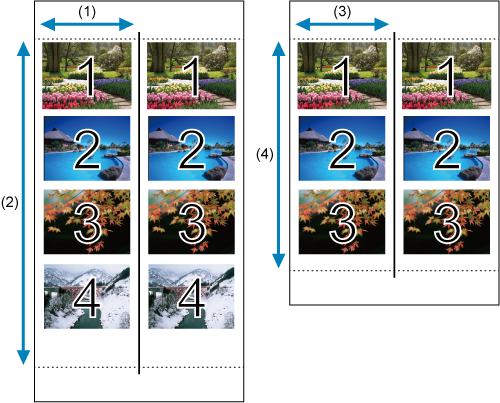
- 在明信片尺寸的紙張上,會在2吋(1)x6吋(2)的區域內編排成四列的影像。
- 在L尺寸的紙張上,會在約1.75吋(3)x4.7吋(4)的區域內編排成三列的影像。
-
選擇[標記]並按下
。

-
根據需要調整設定,然後按下
。

-
選擇影像。

- 選擇影像,每張影像的打印份數為[1]。對於L尺寸的紙張,最多選擇3張影像,對於明信片尺寸的紙張,最多選擇4張。
- 按下
進入[預覽]畫面。
-
打印。

- 按下
開始打印。
- 按下
2頁配置固定大小打印

可以在一張L尺寸或明信片尺寸紙張上同時打印兩張信用卡尺寸影像()。
沿四角的裁剪標記修剪為信用卡尺寸。
-
選擇[2頁配置固定大小打印]並按下
。

-
根據需要調整設定,然後按下
。

-
選擇影像。

- 選擇兩張影像,每張影像的數量為[1]。
- 按下
進入[預覽]畫面。
-
打印。

- 按下
開始打印。
- 按下
索引打印
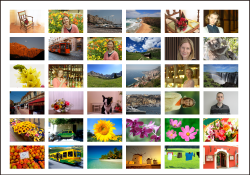
所選影像會按相鄰順序逐一打印。視乎紙張尺寸,每張紙可打印的影像數量有所不同。
-
選擇[索引打印]並按下
。

-
選擇影像。

- 按下
在數量欄位中添加核取符號。
- 按下
進入[預覽]畫面。
- 按下
-
打印。

- 按下
開始打印。
- 按下
DPOF印相
插入在相機上設定了打印資訊的記憶卡時,會顯示[DPOF影像保留/打印影像?]。要檢查相機上設定的打印資訊,請按。
注意事項
- 只要插入在相機上設定了打印資訊的記憶卡,您亦可以透過選擇[DPOF印相]並按下
來進入此畫面。
重新打印
對於從主畫面上的[選擇並打印]和[證件相片]打印的影像,以及從[更多打印選項]中的[標記]、[2頁配置固定大小打印]和[索引打印]打印的影像,打印機會保留記錄。透過從這些記錄中選擇,可再次打印影像。
-
選擇[重新打印]並按下
。

-
選擇已打印的影像。
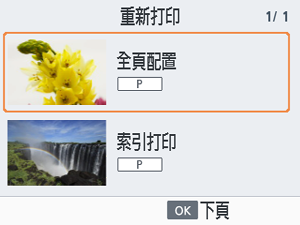
- 選擇一張已經打印的影像再次進行打印。
- 按下
進入[預覽]畫面。
-
打印。

- 按下
開始打印。
- 按下
可以設定打印份數。
- 按下
注意事項
- 關閉打印機電源或取出記憶卡或USB記憶體後,打印履歷會被刪除。
- SELPHY最多可在打印履歷中儲存10個項目。
- 會為打印的每張紙的資料建立一份記錄。